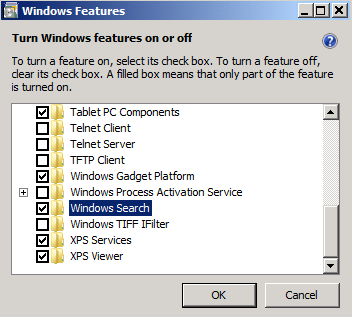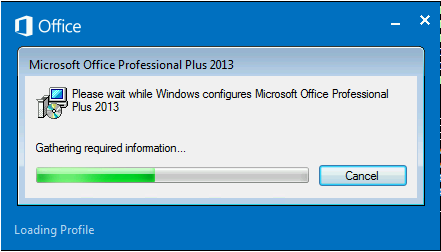Sümptomid
Outlook 2013 paanil inimesed, funktsioon Microsoft Outlook Social Connector ei kuva teavet teie kontakti kohta, näiteks toimingud, kohtumised, oleku uuendused, e-kirju või koosolekute. Selle asemel kuvatakse järgmine tekst:
Selles vaates kuvatavaid üksusi pole.Lisaks kuvatakse hoiatusribal järgmised teatised paanil inimesed:
Otsing ei saa selle vaate jaoks tulemeid hankida. Lisateabe saamiseks klõpsake siin.Kui paan inimesed on minimeeritud, kuvatakse järgmine teade:
Paani Inimesed mõned funktsioonid on välja lülitatud, kuna Windowsi töölauaotsing pole saadavalMärkus. Selle konfiguratsiooni puhul kuvatakse üks järgmistest tõrketeadetest katsel otsige Outlooki:
-
Kui Outlook töötab administraatoriõigustega, pole kiirotsing saadaval. Kiirotsingu kasutamiseks sulgege ja taaskäivitage Outlook ilma administraatoriõigusteta.
-
Windows Searchi teenus pole installitud. Kui teenus ei ole installitud, ei saa Outlook kiirotsingufunktsiooni kasutamisel esitada kiiresti otsingutulemeid. Operatsioonisüsteemi valikulise komponendi lubamise kohta leiate lisateavet oma Microsoft Windowsi versiooni spikrist.
Põhjus
See probleem ilmneb seetõttu, et funktsioon Outlook Social Connector sõltub paanil inimesed teavet Windows Searchi teenus. Funktsiooni Windows Search pole saadaval ühel järgmistest juhtudest:
-
Käitate Outlook 2013 administraatori õigustega.
-
Teil on installitud Windows Search.
Lahendus
Kui soovite kasutada seda funktsiooni Outlook Social Connector, kasutage ühte järgmistest lahendustest, sõltuvalt probleemi allikaks.
Käivitasite Outlooki käsuga "Run as Administrator"
Sel juhul sulgege Outlook 2013 ja seejärel käivitage Outlook 2013, kuid kasutage käsku Käivita administraatorina . Selleks toimige järgmiselt.
-
Sulgege Outlook 2013
-
Klõpsake nuppu Start, käsku Kõik programmidja klõpsake Microsoft Office.
-
Klõpsake Microsoft Outlook 2013.
Teil on installitud Windows Search vajalikke komponente
Windows 7 Kui kasutate operatsioonisüsteemi Windows 7 ja Windows Searchi komponent pole installitud, järgige neid samme selle funktsiooni lisamiseks Windowsi installi.
-
Sulgege Outlook 2013.
-
Klõpsake juhtpaneelil valikut Programmid ja funktsioonid.
-
Klõpsake programmide ja funktsioonide juhtpaneeli Lülita Windowsi funktsioonid sisse või välja.
-
Dialoogiboksis Windowsi funktsioonid leidke ja märkige ruut Windows Search funktsiooni. (Selle toimingu kuvatõmmise leiate altpoolt).
-
Klõpsake nuppu OK.
-
Pärast funktsiooni Windows Search installimist klõpsake arvuti taaskäivitamiseks käsku Taaskäivita kohe.
-
Pärast arvuti taaskäivitamist käivitage Outlook. Märkus. Võidakse kuvada dialoogiboks, mis sarnaneb järgmise Outlooki esmakordsel käivitamisel pärast seda, kui olete muudatuse oma Windows 7 installi.
Keela teatised
Kui te ei soovi vajalikke Windows Searchi komponente installida ja soovite need hoiatused välja lülitada, peate muutma Windowsi registris. Oluline see osa, meetod või toiming sisaldab etappe, mille käigus õpetatakse registrit muutma. Registri vale muutmine võib aga põhjustada tõsiseid probleeme. Vastasel juhul järgige neid samme hoolikalt. Lisakaitseks varundage register enne selle muutmist. Seejärel saate probleemi ilmnemisel registri taastada. Registri varundamise ja taastamise kohta lisateabe saamiseks klõpsake Microsofti teabebaasis artikli kuvamiseks järgmist artiklinumbrit:
322756 Registri varundamine ja taastamine Windowsis
-
Klõpsake nuppu Start, käsku Käivita, tippige regeditja klõpsake OK.
-
Leidke ja klõpsake registrist järgmine alamvõti:
HKEY_CURRENT_USER\Software\Microsoft\Office\15.0\Outlook\SearchMärkus. Registris tuleb luua käsitsi selle alamvõtme, kui selle alamvõtme praegu olemas. Selleks toimige järgmiselt.
-
Leidke ja klõpsake registrist järgmine alamvõti:
HKEY_CURRENT_USER\Software\Microsoft\Office\15.0\Outlook
-
Valige menüüs Edit (Redigeeri) käsk New Uus ja klõpsake seejärel käsku Key (Võti).
-
Tippige Otsinguja seejärel vajutage sisestusklahvi ENTER.
-
-
Menüü Redigeeri käsk Uusja klõpsake DWORD-väärtus.
-
Tippige DisableDownloadSearchPromptja seejärel vajutage sisestusklahvi ENTER.
-
Klõpsake menüüs Edit (Redigeeri) käsku Modify (Muuda).
-
Tippige 1ja seejärel klõpsake nuppu OK.
Kas see lahendas probleemi?
-
Kontrollige, kas probleem on lahenenud. Kui probleem on lahenenud, olete selle jaotisega lõpetanud. Kui probleem ei ole lahenenud, võite võtta ühendust tugiteenusega.
Olek
Microsoft on kinnitanud, et see probleem esineb jaotises "Kehtib järgmiste toodete kohta" loetletud Microsofti toodetel.